코파일럿 사용방법에 대해 상세히 알아보도록 하겠습니다. 코파일럿은 마이크로소프트가 개발한 생성형 AI로, 일상 업무와 창의적인 작업을 효율적으로 수행할 수 있도록 도와줍니다. 이 글에서는 코파일럿를 사용하는 세 가지 주요 사용방법을 자세히 설명하고, 각 방법의 장단점을 비교해 보겠습니다. 2024년 기준으로 가장 최신의 정보를 담았으니, 코파일럿을 처음 사용해보시는 분들께 특히 유용할 것입니다.
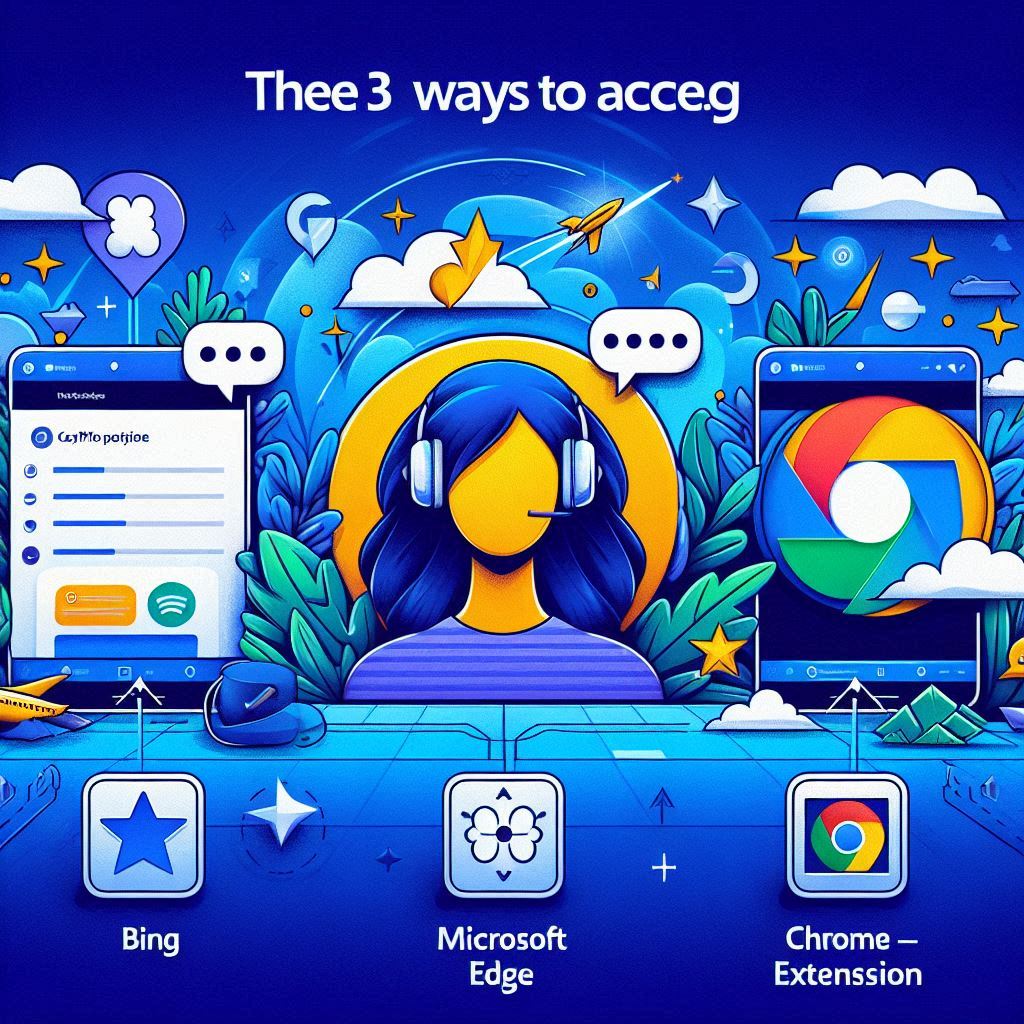
1. Bing 홈페이지
코파일럿 사용방법 중 첫 번째는 Bing 홈페이지를 통한 코파일럿 사용방법입니다. 이 방법은 가장 간단하고 직관적이어서 많은 사용자들이 선호합니다.
Bing 홈페이지 접속
코파일럿를 사용하기 위해 먼저 Bing 홈페이지(www.bing.com)에 접속합니다. Bing은 마이크로소프트의 검색 엔진으로, 코파일럿과 긴밀하게 통합되어 있습니다.
마이크로소프트 회원가입을 하신 후 접속하여 Bing 홈페이지 내 코파일럿 사용하시면 됩니다.
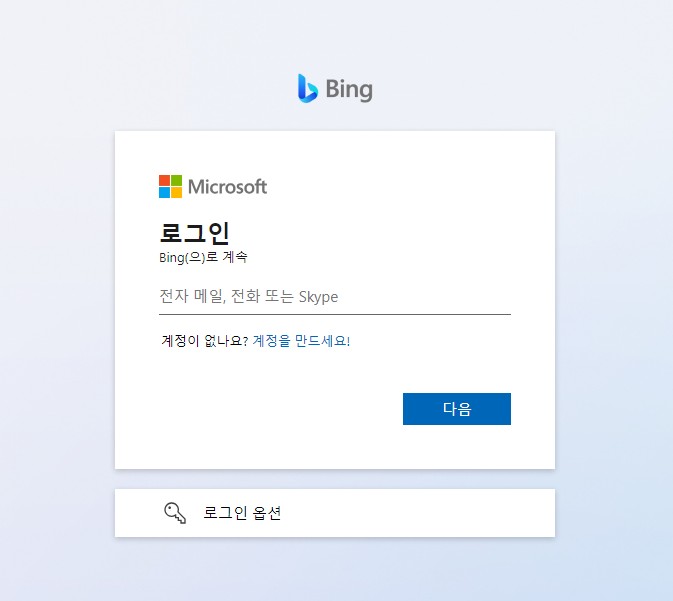
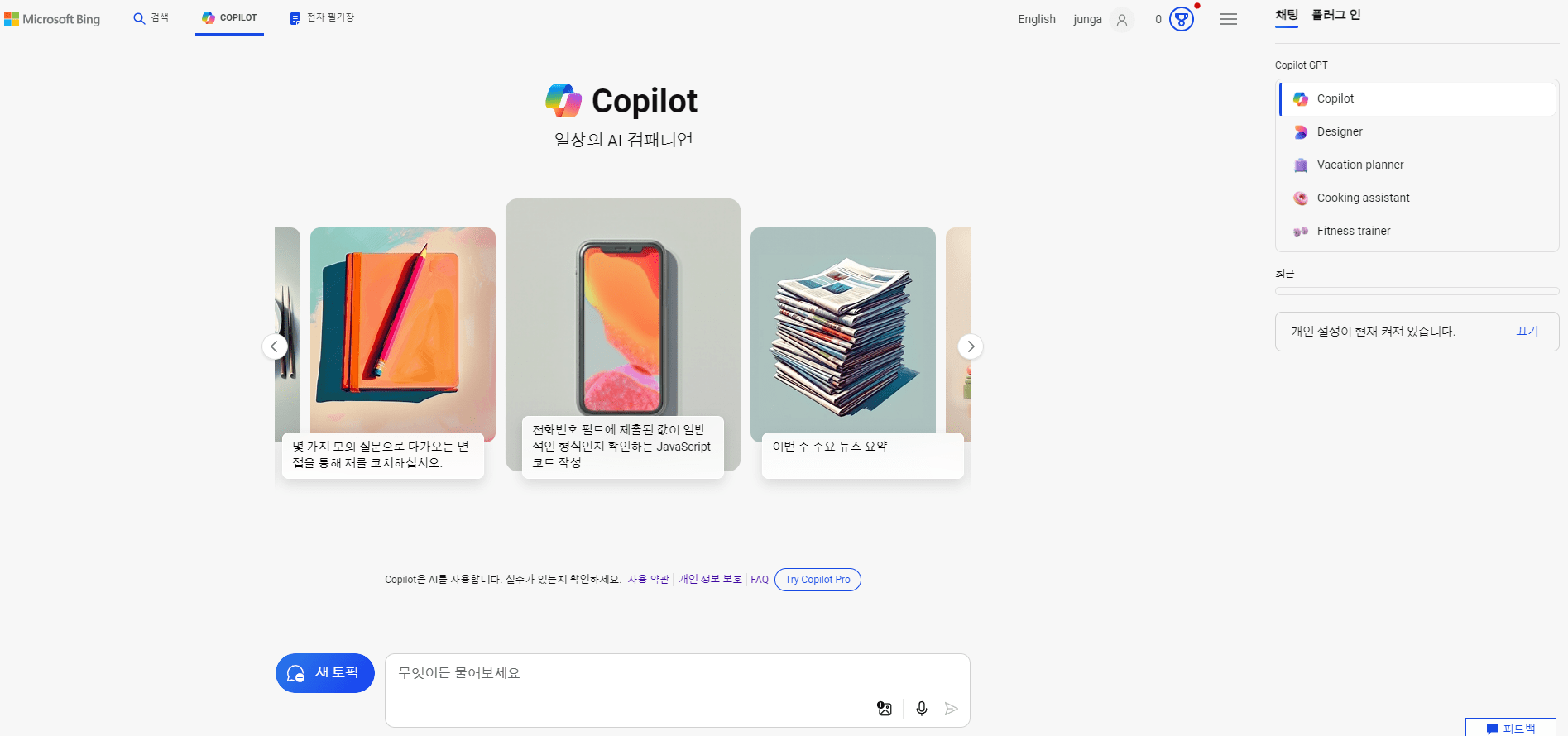
채팅 기능 찾기
Bing 홈페이지에 접속하면 상단 메뉴에서 ‘채팅’ 또는 ‘Chat’ 옵션을 찾을 수 있습니다. 이 옵션을 클릭하면 코파일럿과의 대화 인터페이스로 이동하게 됩니다.
코파일럿과 대화 시작하기
채팅 인터페이스에 진입하면 곧바로 코파일럿과 대화를 시작할 수 있습니다. 질문을 입력하거나 작업을 요청하면 AI가 즉시 응답합니다.
Bing을 통한 접속의 장점
Bing을 통해 코파일럿에 접속하는 방법의 가장 큰 장점은 별도의 설치나 복잡한 절차 없이 웹 브라우저만으로 즉시 사용할 수 있다는 점입니다. 또한, Bing의 검색 기능과 연계되어 더욱 풍부한 정보를 제공받을 수 있습니다.
주의사항 및 팁
Bing을 통해 코파일럿을 사용할 때는 마이크로소프트 계정으로 로그인하는 것이 좋습니다. 로그인을 통해 개인화된 서비스를 받을 수 있으며, 대화 내용을 저장하고 나중에 다시 볼 수 있는 기능도 이용할 수 있습니다.
2. Microsoft Edge
코파일럿 사용방법 두 번째로는 Microsoft Edge 브라우저를 이용하는 것입니다. Edge는 마이크로소프트의 공식 웹 브라우저로, 코파일럿과 가장 잘 통합되어 있어 최적의 사용 경험을 제공합니다.
Microsoft Edge 설치하기
먼저 Microsoft Edge가 설치되어 있지 않다면, 마이크로소프트 공식 웹사이트에서 다운로드하여 설치합니다. 최신 버전의 Edge는 코파일럿 기능을 기본적으로 포함하고 있습니다.
Edge에서 코파일럿 활성화하기
Edge 브라우저를 실행한 후, 주소 표시줄 오른쪽에 있는 코파일럿 아이콘(빨간 네모)을 클릭합니다. 이렇게 하면 브라우저 오른쪽에 코파일럿 사이드바가 열립니다.
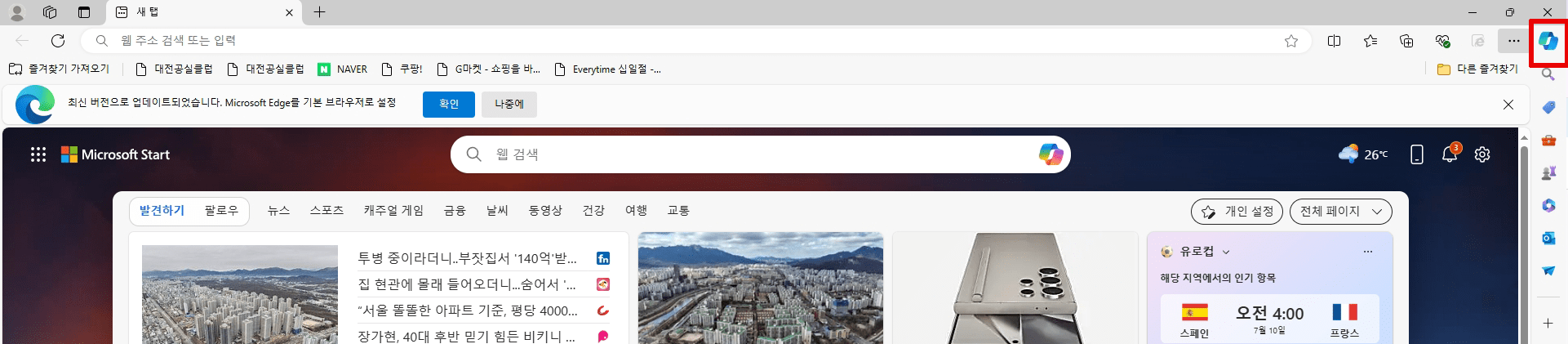
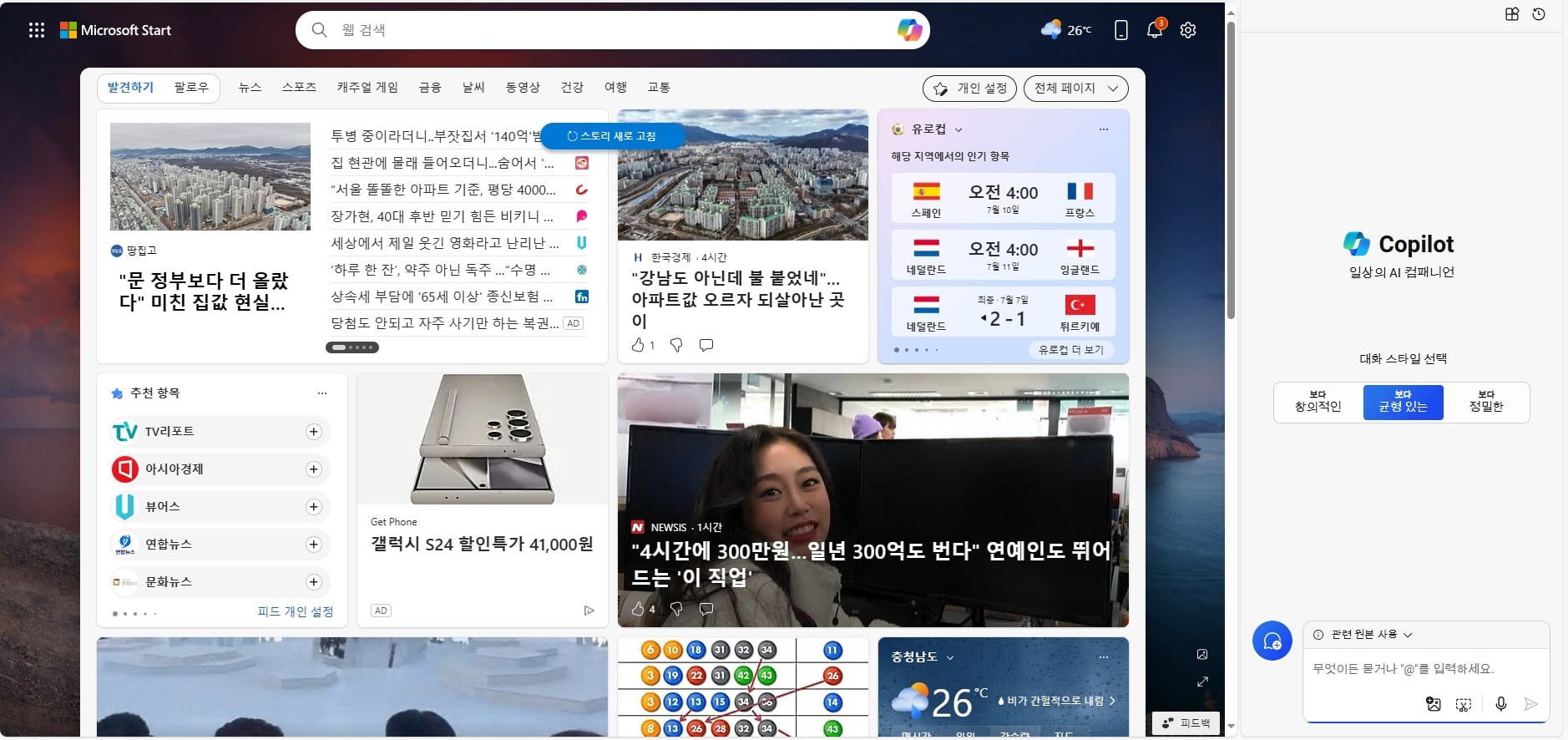
코파일럿 사용하기
사이드바가 열리면 곧바로 코파일럿과 대화를 시작할 수 있습니다. 웹 서핑 중에도 언제든지 Copilot에 질문하거나 작업을 요청할 수 있어 매우 편리합니다.
Edge를 사용한 코파일럿 사용방법은 웹페이지 번역, 내용 요약, PDF 분석요약, 심지어 유튜브 요약까지 가능합니다. 이 기능들은 정보 처리와 이해를 빠르고 효율적으로 만들어 줍니다.
Edge를 통한 접속의 장점
Microsoft Edge를 통한 코파일럿 사용방법 중 브라우저와 AI 도우미가 완벽하게 통합되어 있어 더욱 원활한 사용자 경험을 얻을 수 있습니다. 웹 페이지의 내용을 바로 Copilot에게 질문하거나 요약을 요청할 수 있는 등 다양한 기능을 활용할 수 있습니다.
추가 기능 및 설정
Edge의 설정에서 코파일럿 관련 옵션을 더 세밀하게 조정할 수 있습니다. 예를 들어, Copilot이 접근할 수 있는 정보의 범위를 설정하거나, 특정 웹사이트에서 Copilot 사용을 제한하는 등의 설정이 가능합니다.
3. Chrome에서 확장프로그램 설치
마지막으로 소개할 코파일럿 사용방법은 Google Chrome 브라우저에서 Copilot for Chrome 확장 프로그램을 설치하여 사용하는 것입니다. 이 방법은 Chrome 사용자들에게 특히 유용합니다. 이창 저창 옮겨다니면서 작업하기 힘들어 하나의 창으로 생성형 AI 종류를 다양하게 사용하고 싶다면 추천합니다.
Chrome 웹 스토어 방문하기
먼저 Google Chrome 브라우저를 열고, Chrome 웹 스토어에 접속합니다. 주소창에 “chrome.google.com/webstore“를 입력하면 됩니다.
Copilot for Chrome 검색 및 설치
웹 스토어의 검색창에 “Copilot for Chrome”을 입력하고 검색합니다. 검색 결과에서 공식 Copilot 확장 프로그램을 찾아 “Chrome에 추가” 버튼을 클릭하여 설치합니다.

확장 프로그램 설정
설치가 완료되면 Chrome 브라우저 상단 오른쪽에 Copilot 아이콘이 나타납니다. 이 아이콘을 클릭하여 코파일럿을 활성화하고 사용할 수 있습니다.
Copilot이 열리지 않는다면?
크롬에서 확장 프로그램 Copilot for Chrome 설치 했는데, 아래와 같은 창이 나오게 된다면, 확장 프로그램을 하나 더 설치해 주시면 해결됩니다.
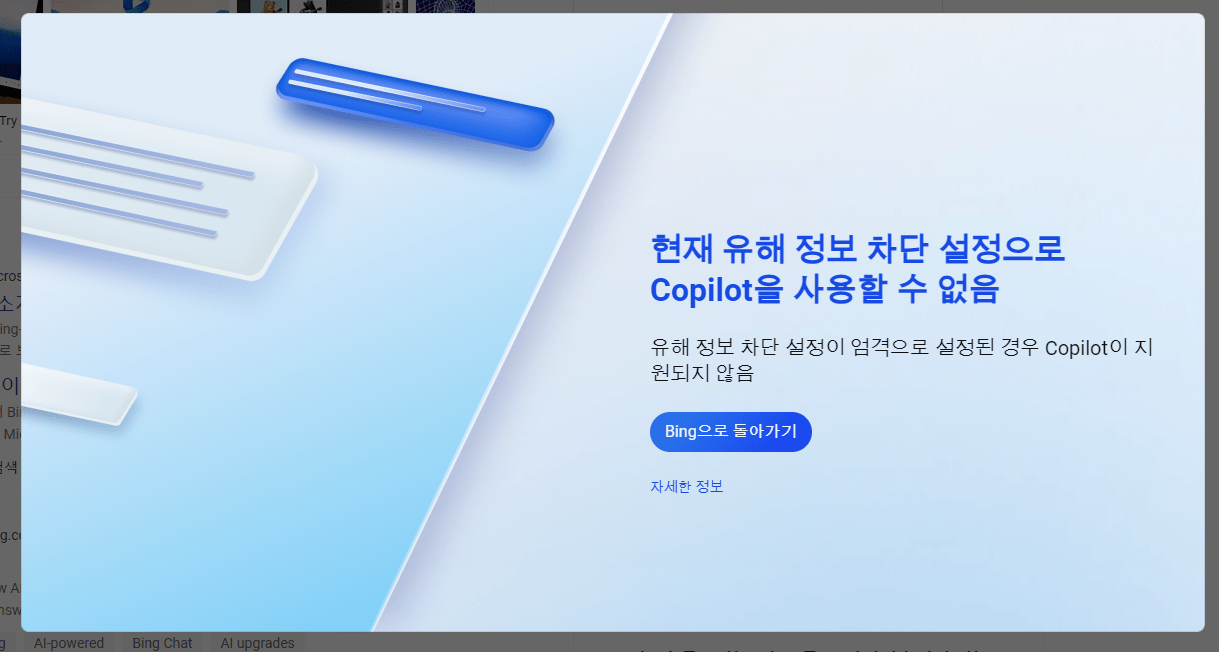
크롬 웹 스토어에서 Microsoft Bing Search 엔진을 검색 후 추가해 주시면 됩니다. 아래와 같이 크롬 창에서 코파일럿이 잘 작동하는 모습을 볼 수 있습니다.

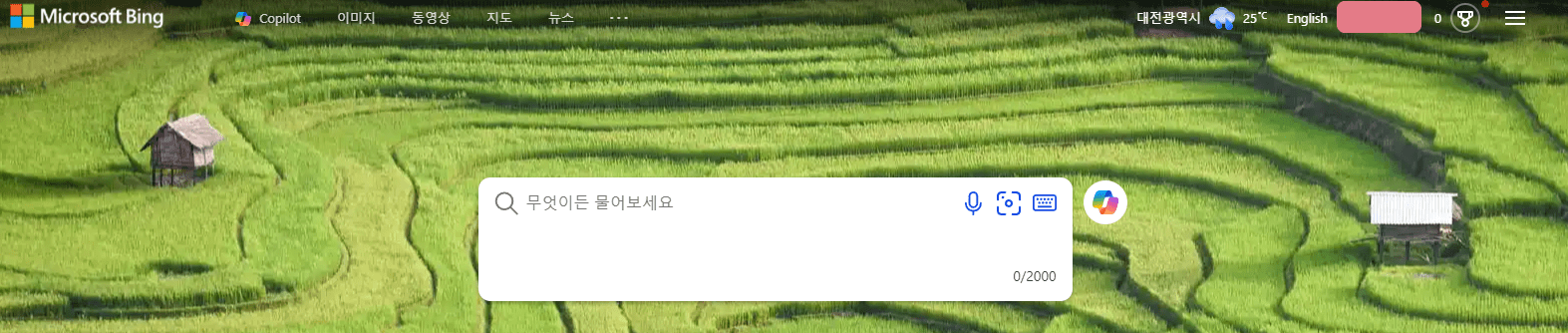
Chrome에서 코파일럿 사용하기
확장 프로그램을 통해 코파일럿을 사용하는 방법은 Edge에서의 사용법과 유사합니다. 웹 페이지를 탐색하면서 언제든지 Copilot에 질문하거나 작업을 요청할 수 있습니다.
Chrome 확장 프로그램의 장단점
Chrome 내 코파일럿 사용방법의 장점은 이미 Chrome을 주 브라우저로 사용하고 있는 사용자들이 추가적인 브라우저 설치 없이 Copilot을 이용할 수 있다는 점입니다. 단, Edge에 비해 일부 기능이 제한될 수 있으며, 업데이트가 Edge보다 늦을 수 있다는 점은 단점으로 볼 수 있습니다.
코파일럿 접속 방법 비교 및 추천
지금까지 코파일럿 사용방법 세 가지에 대해 알아보았습니다. 각 방법은 사용자의 상황과 선호도에 따라 장단점이 있습니다.
< Bing / Edge / Chrome 장단점 >
- Bing 홈페이지 접속: 가장 간단하고 빠르게 시작할 수 있는 방법입니다. 별도의 설치가 필요 없어 초보자에게 추천합니다.
- Microsoft Edge 사용: 코파일럿과 가장 완벽하게 통합된 경험을 제공합니다. 마이크로소프트 생태계를 주로 사용하는 사용자에게 ideal합니다.
- Chrome에서 Copilot for Chrome 설치: Chrome 애용자들을 위한 좋은 선택입니다. 다만, 일부 기능에 제한이 있을 수 있습니다.
개인적으로는 Microsoft Edge를 통한 접속을 추천합니다. Edge는 코파일럿과의 호환성이 가장 뛰어나며, 지속적인 업데이트를 통해 새로운 기능들이 계속 추가되고 있기 때문입니다.
코파일럿 사용법 | 주요기능 5 —> 보러가기 프롬프트 질문 잘하기(6가지 핵심 요소) —> 보러가기코파일럿 사용 시 주의사항 및 팁
코파일럿을 더욱 효과적으로 사용하기 위한 몇 가지 주의사항과 팁을 소개하겠습니다.
1. 개인정보 보호: 코파일럿에 민감한 개인정보를 입력하지 않도록 주의하세요.
2. 정확성 확인: AI의 답변은 항상 100% 정확하지 않을 수 있으므로, 중요한 정보는 반드시 추가로 확인하세요.
3. 명확한 질문하기: 구체적이고 명확한 질문을 할수록 더 정확한 답변을 받을 수 있습니다.
4. 지속적인 학습: 코파일럿의 기능은 계속 발전하고 있으므로, 정기적으로 새로운 기능을 확인하고 학습하세요.
5. 피드백 제공: 사용 중 오류나 개선사항을 발견하면 마이크로소프트에 피드백을 제공하세요. 이는 서비스 개선에 큰 도움이 됩니다.
코파일럿 사용방법 마치며…
코파일럿은 ChatGPT와는 다른 매력이 있는 생성형AI 입니다. 이미지제작이나 플러그인을 활용한 노래 제작 등 활용범위 폭이 넓습니다. 이 글에서 소개한 세 가지코파일럿 사용방법 중 자신에게 가장 적합한 방법을 선택하여 MS Copilot의 다양한 기능을 사용해 보시면 됩니다.
Bing을 통한 간편한 접속, Edge를 통한 최적화된 경험, 또는 Chrome 확장 프로그램을 통한 사용 등 어떤 방법을 선택하든 코파일럿은 인공지능을 한층 더 스마트하고 효율적으로 만들어줄 것입니다.
코파일럿을 일상적으로 사용하면서 그 잠재력을 최대한 활용해 보세요. 질문에 대한 답변을 얻는 것부터 복잡한 작업의 자동화, 창의적인 아이디어 발상까지, 코파일럿은 여러분의 든든한 AI 파트너입니다. 또한 앞으로도 코파일럿은 계속해서 발전하고 새로운 기능이 추가될 것입니다.




